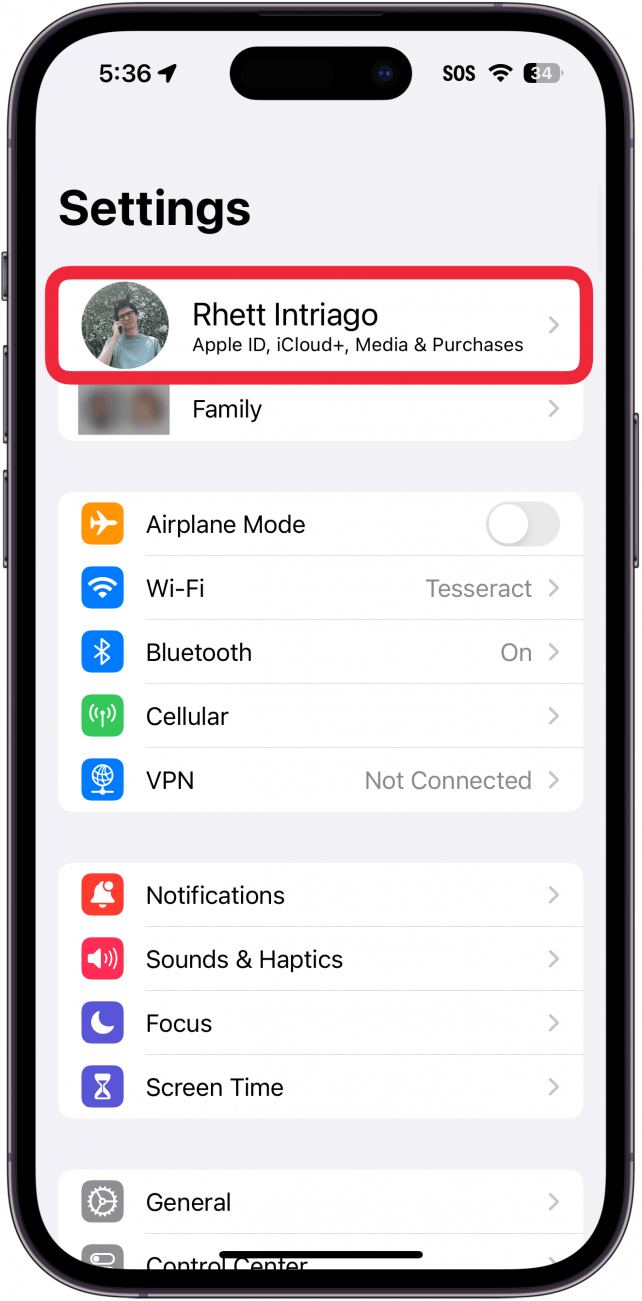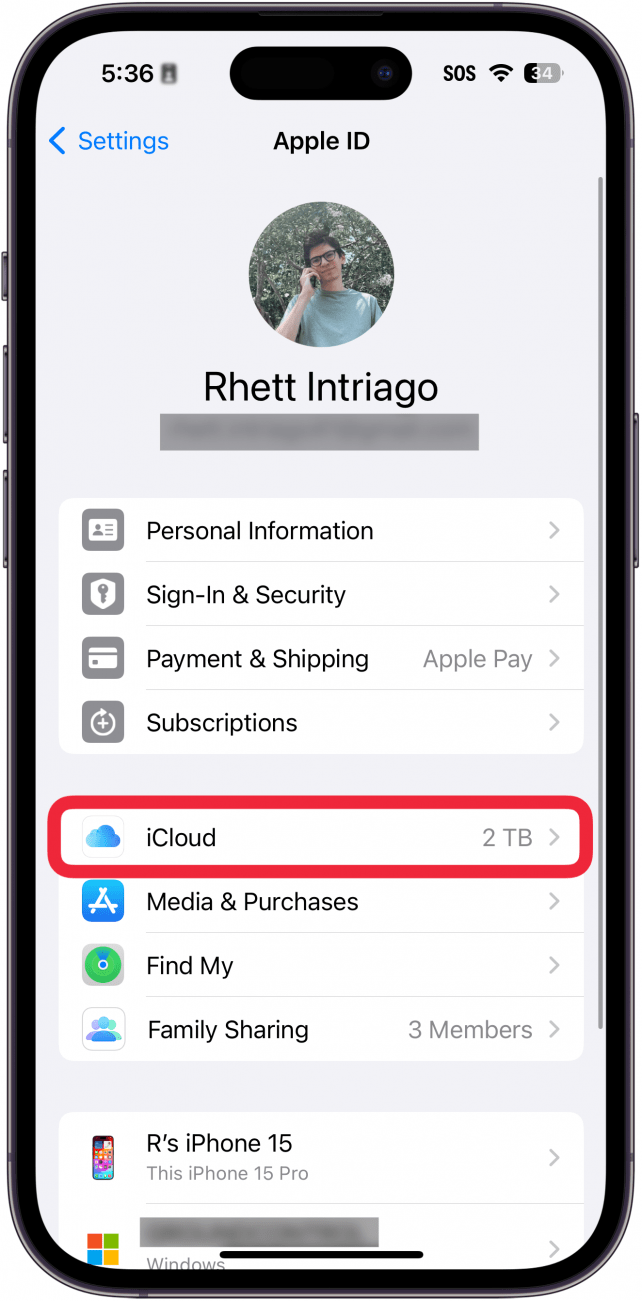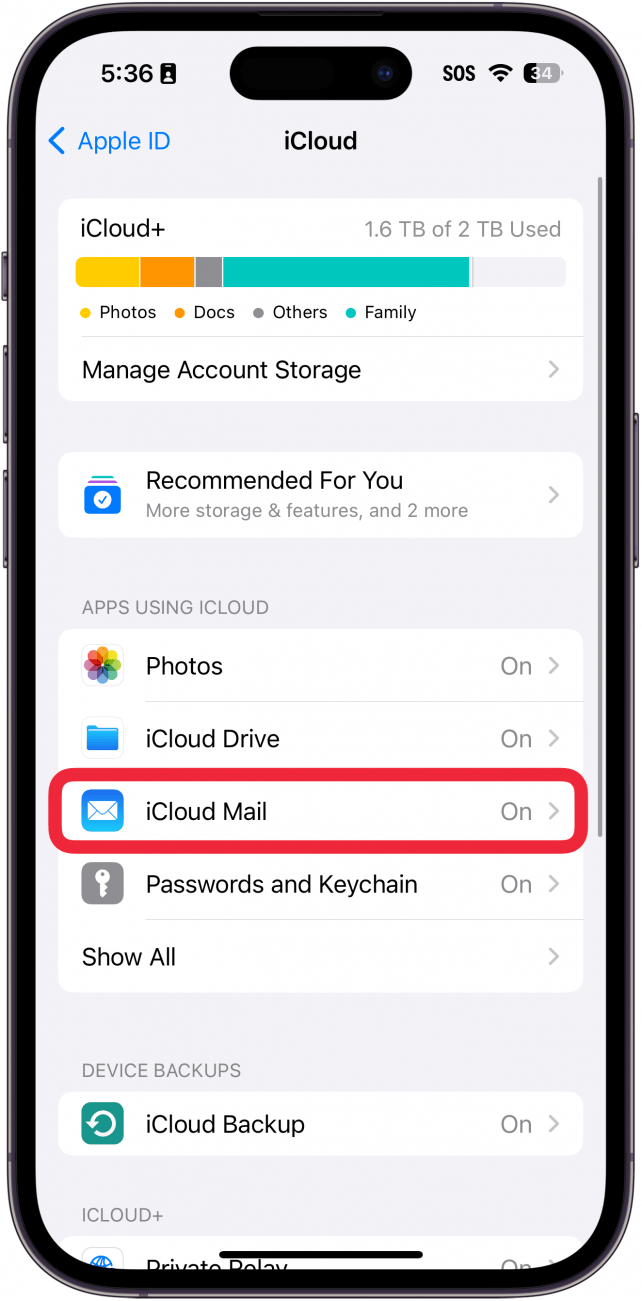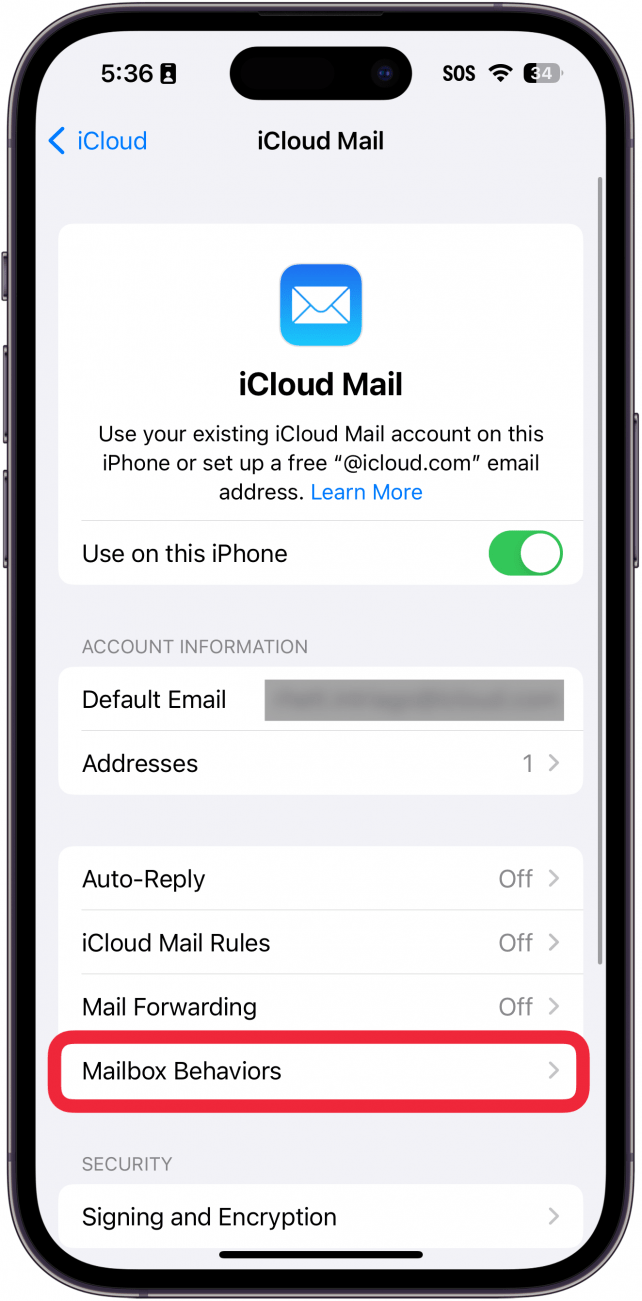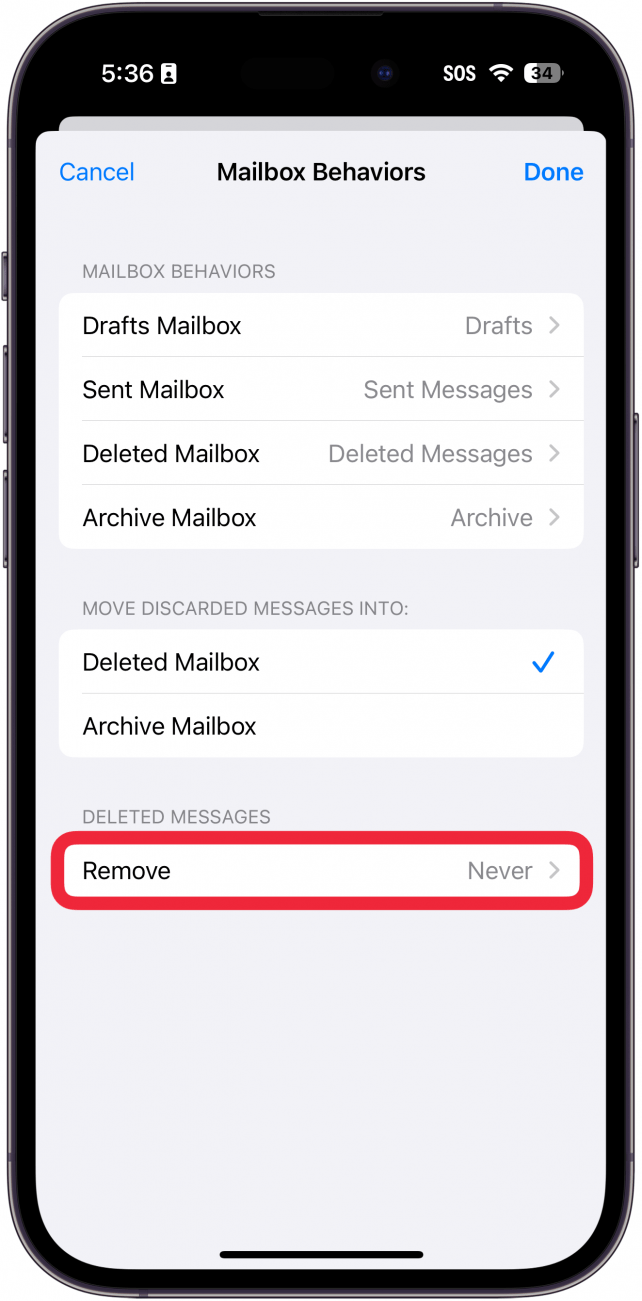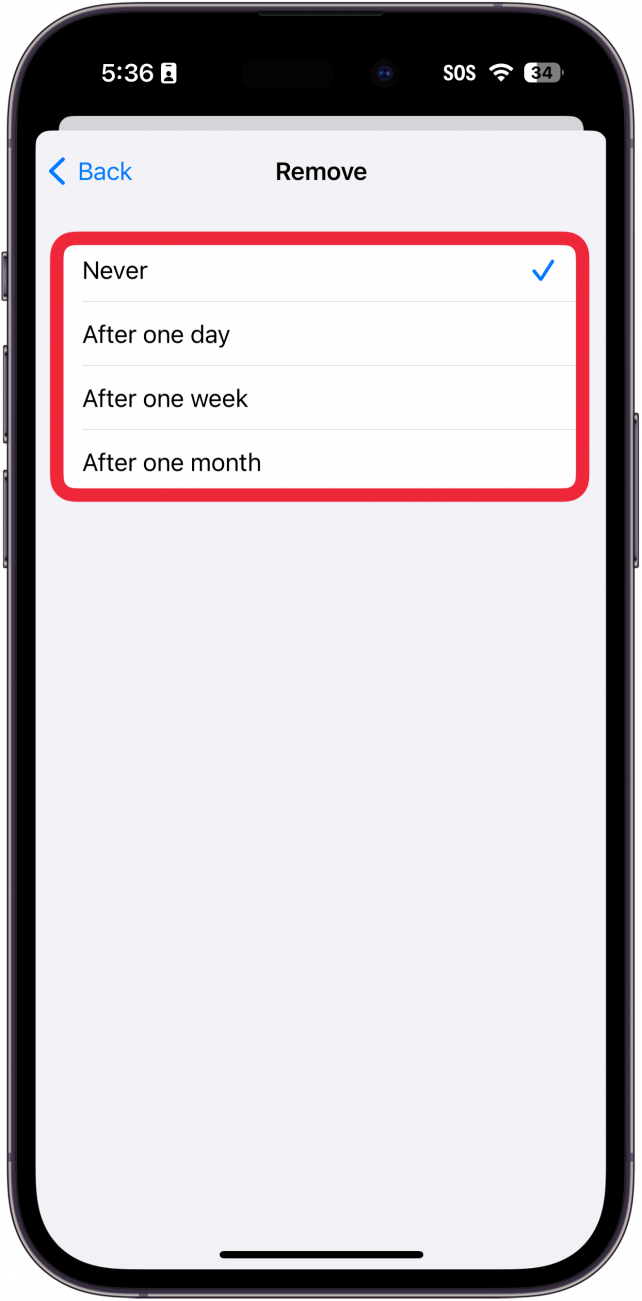Forse avete bisogno di più spazio di archiviazione iCloud sul vostro dispositivo, o forse volete essere sicuri di non perdere le e-mail che potrebbero servirvi in seguito. In ogni caso, è possibile impostare il tempo in cui le e-mail di iCloud eliminate rimangono nel cestino sul dispositivo iOS. Ecco come impostare il tempo di permanenza nel cestino delle e-mail di iCloud eliminate su un iPhone o iPad.
Perché vi piacerà questo suggerimento:
- **Tieni le tue e-mail eliminate per un po’ di tempo in più.
- **Recuperare facilmente un’e-mail cancellata se ci si accorge di averne bisogno.
Come impostare il tempo di permanenza delle e-mail nel cestino
Requisiti di sistema
Questo suggerimento funziona su iPhone con iOS 16 o successivo. Scoprite come aggiornare all’ultima versione di iOS.
Impostare il tempo di permanenza delle e-mail nella cartella del cestino può essere utile se avete bisogno di sapere come recuperare le e-mail cancellate sul vostro iPhone. Tuttavia, una volta che le e-mail hanno lasciato il cestino, sono sparite per sempre. Quindi tenetene conto quando scegliete il vostro tempo; per il resto, questa è una funzione fantastica. Per altri trucchi e suggerimenti nascosti per l’iPhone, iscrivetevi alla nostra newsletter gratuitaSuggerimento del giorno. Ecco come impostare il tempo di permanenza delle e-mail nella cartella del cestino sul vostro iPhone:
 Scopri le funzioni nascoste del tuo iPhone Ricevi un consiglio giornaliero (con schermate e istruzioni chiare) per padroneggiare il tuo iPhone in un solo minuto al giorno.
Scopri le funzioni nascoste del tuo iPhone Ricevi un consiglio giornaliero (con schermate e istruzioni chiare) per padroneggiare il tuo iPhone in un solo minuto al giorno.
- Aprite Impostazioni e toccate il vostro Apple ID in alto.

- Toccate iCloud.

- Toccare iCloud Mail.

- Toccare Comportamenti della casella e-mail.

- Toccare Rimuovi.

- Qui è possibile modificare il momento in cui i messaggi eliminati vengono completamente cancellati scegliendo Mai, Dopo un giorno, Dopo una settimana e Dopo un mese.

Ecco come impostare il tempo in cui i messaggi di posta elettronica rimangono nella cartella del cestino prima di essere eliminati definitivamente. Successivamente, scoprite come cancellare la posta su iPhone.